EasyRecovery电脑分区文件被格式化误删了恢复方法教程
 李小二 发布于2020-06-03 阅读(1916)
李小二 发布于2020-06-03 阅读(1916)
扫一扫,手机访问
EasyRecovery电脑分区文件被格式化误删了怎么恢复?分区是用户为了更好的利用硬盘完成一些工作进行对硬盘的分割结果,每个分区中都会有较多的重要文件存在,当然有时候也需要进行彻底的清理操作格式化,那么如果其中夹杂着重要的文件被误删了怎么恢复呢?下面跟随正软小编一起来看看电脑分区文件被格式化误删了怎么恢复操作方法吧。
EasyRecovery电脑分区文件被格式化误删了恢复方法教程
第一步:运行电脑上的浏览器搜索“Easy Recovery®数据恢复软件”,将软件下载安装完成之后,运行恢复软件,界面上有六种的恢复选项,这里根据实际情况选择“误格式化硬盘”选项。
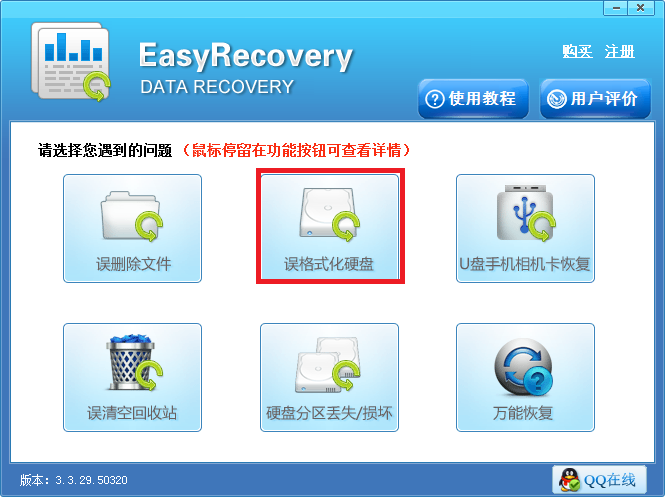
第二步:之后软件界面上显示有电脑的分区信息,在其中找到之前进行过格式化操作的分区勾选上,随后点击右下角的“下一步”按钮,软件就开始扫描分区中的数据了,耐心等待扫描完成即可。

第三步:扫描完成之后,在界面左侧找到误删文件对应的格式点击,右侧就显示有具体的文件信息了,在其中找到之前误删的勾选上,随后点击右下角的“下一步”按钮。
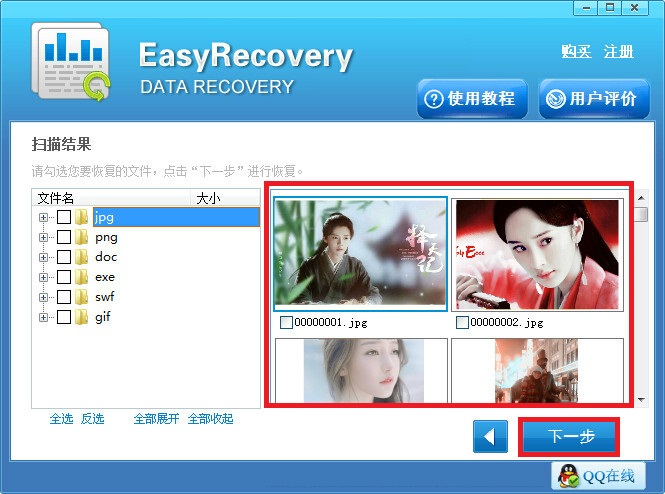
第四步:点击“浏览”按钮确定了恢复后文件的存储位置之后,点击“下一步”按钮,软件就开始恢复选中的文件了, 恢复完成之后即可前往存储位置查看结果。
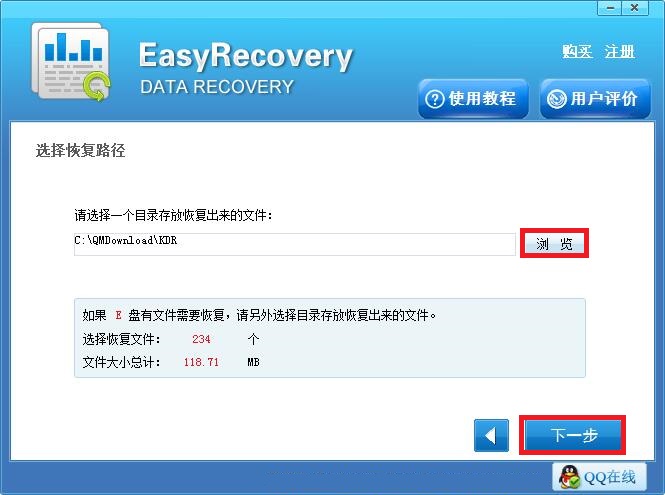
经过了Easy Recovery®数据恢复软件的帮助之后,格式化误删的文件很快的就找回了,那么如果各位还需了解其他的数据恢复教程可参考:回收站清空删除的数据如何恢复。
本文转载于:http://www.easyrecovery.net/2343.html 如有侵犯,请联系admin@zhengruan.com删除
产品推荐
-

售后无忧
立即购买>- EasyRecovery 14 简体中文【专业版 + Mac】
-
¥489.00
office旗舰店
-

售后无忧
立即购买>- EasyRecovery 13 简体中文【个人版 + Win】
-
¥99.00
office旗舰店
-

售后无忧
立即购买>- EasyRecovery 14 简体中文【企业版 + Mac】
-
¥5500.00
office旗舰店
-

售后无忧
立即购买>- EasyRecovery 13 简体中文【企业版 + Win】
-
¥5500.00
office旗舰店
-
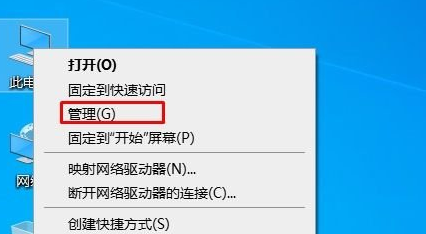 正版软件
正版软件
- 禁用win10家庭版中的administrator账户的方法是什么?
- 对于Windows10系统而言,若要实现对Administrator这一内置管理员账户的停用,其操作过程并不复杂。一般来说,有两种方式可供选择,一种是通过计算机管理工具进行禁用,另一种则是借助命令行来实现。win10家庭版administrator账户怎么禁用:方法一:计算机管理工具中禁用Administrator1、右键单击桌面上的“此电脑”图标,然后选择“管理”选项;2、打开“计算机管理”窗口后,依次选择“本地用户和组”——“用户”,接着右键单击Administrator账户,并选择“属性”选项;3、
- 刚刚 win10家庭版 0
-
 正版软件
正版软件
- 苹果4S打开蜂窝数据后未开启任何应用程序却消耗流量的原因是什么?
- 为什么我的苹果4S打开蜂窝数据后任何程序都没开还耗流量而且像你这种情况建议你连接一个WIFI的环境,让流量跑完,可能你手机在下载IOS升级包。苹果设备一般只要你不越狱装其它后台程序的话,一般是没什么流量的,正常的能走蜂窝数据后台流量一般只有两种1.通知机制的流量这种流量一般你天天开着,一个月只有20-30M的样子,也就是一天1M吧,建议开个移动套餐什么的使用,开着通知待机你手机也能待几天。通知机制是苹果的一大特色,如果不用就真浪费了苹果的机子了,原理就是像QQ陌陌微薄微信等这种需要一直在线的程序,利用通知
- 5分钟前 苹果4s跑流量 0
-
 正版软件
正版软件
- 解决两台笔记本通过无线网络互相共享上网的难题
- 两台笔记本通过无线互联共享上网的问题你可以设两个本本无线连接呀,具体如下:选择两台机器中的任何一台做为主机,另一台为副机。首先设置主机的无线网卡TCP/IP属性。在无线网络连接项属性对话框的“常规”选项卡中设置IP地址。两台机子设置成同网段的,例如:“192.168.0.X”(X是代表一个数值,从0到255,都可以),子网掩码设置为255.255.255.0。进入副机的无线网卡TCP/IP属性,将IP地址和DNS地址全部选为自动获取,确定即可。鼠标右击在任务栏右侧的无线网络连接状态指示图标,选择“查看可用
- 20分钟前 0
-
 正版软件
正版软件
- 解决Win7无法连接XP网络打印机的拒绝访问问题
- Win7连接XP网络打印机Windows无法连接到打印机拒绝访问怎么办故障现象:按照XP的方式添加打印机总是会出现“windows无法连接到打印机拒绝访问或者windows无法连接到打印机本地后台打印程序服务没有运行”的提示。原因分析:接打印机的机器是WindowsXP系统只安装了XP下的打印机驱动该驱动只能支持XP/200X系统的机器共享打印而不支持Windows7系统。解决方案:1.点击开始---控制面板---打印机;2.选择添加打印机;3.选择添加本地打印机,点击下一步;4.选在创建端口,选择loc
- 35分钟前 连不上xp打印机 0
-
 正版软件
正版软件
- 解决Win10下玩地平线3闪退加载动画的问题
- 如果我们在使用安装了win10系统电脑玩游戏的时候,一些用户出现了win10玩地平线3加载动画就闪退的情况不知道应该怎么解决的话,小编觉得可能是因为我们的电脑运行内存不足导致的闪退。或者是因为系统兼容性的问题。可以通过回退或者是升级操作系统版本进行问题解决。详细步骤就来看下小编是怎么做的吧~win10玩地平线3加载动画就闪退怎么办方法一:1、进入网络设置——windows防火墙2、启动或关闭windows防火墙3、关闭防火墙!4、然后打开地平线,进游戏还是会断一次网,切出来再连一次即可方法二:1、卸载所有
- 45分钟前 win 地平线 加载闪退 0
最新发布
-
 1
1
- KeyShot支持的文件格式一览
- 1684天前
-
 2
2
- 优动漫PAINT试用版和完整版区别介绍
- 1724天前
-
 3
3
- CDR高版本转换为低版本
- 1869天前
-
 4
4
- 优动漫导入ps图层的方法教程
- 1723天前
-
 5
5
- ZBrush雕刻衣服以及调整方法教程
- 1719天前
-
 6
6
- 修改Xshell默认存储路径的方法教程
- 1735天前
-
 7
7
- Overture设置一个音轨两个声部的操作教程
- 1713天前
-
 8
8
- PhotoZoom Pro功能和系统要求简介
- 1889天前
-
 9
9
- CorelDRAW添加移动和关闭调色板操作方法
- 1762天前
相关推荐
热门关注
-

- EasyRecovery 14 简体中文
- ¥489.00-¥699.00
-

- EasyRecovery 14 简体中文
- ¥5500.00-¥6890.00
-

- EasyRecovery 13 简体中文
- ¥99.00-¥369.00
-

- EasyRecovery 13 简体中文
- ¥289.00-¥699.00
-

- EasyRecovery 13 简体中文
- ¥5500.00-¥6890.00